Wie im Abschnitt Foliendesign ändern erwähnt, hängt das Aussehen einer Präsentation stark von dem darin verwendeten Foliendesign ab.
Jedes Foliendesign besteht dabei aus mehreren Folienlayouts, die in erster Linie als "Schablone" für die Anordnung der Platzhalter auf einer Folie dienen (siehe auch Abschnitt Folienlayout ändern).
Sie können die vorgegebenen Folienlayouts bei Bedarf bearbeiten, indem Sie die sogenannte Masteransicht aufrufen. In dieser Ansicht lassen sich die sogenannten Master der Folienlayouts nach Ihren Wünschen ändern (sprich: Sie können die Folienlayouts darin direkt editieren).
Hinweis: Änderungen, die Sie in der Masteransicht an einem Folienlayout vornehmen, wirken sich auf alle Folien des aktuellen Dokuments aus, die dieses Layout verwenden.
Um in die Masteransicht zu wechseln, rufen Sie den Befehl Ansicht | Gruppe Master | Folienmaster auf.
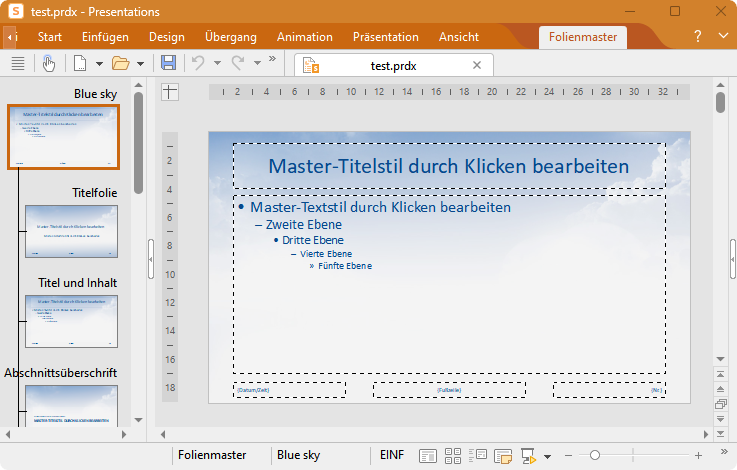
Die Masteransicht der einzelnen Folienlayouts in einem Foliendesign
Eine Änderung fällt in dieser Ansicht sofort auf:
Die Miniaturübersicht am linken Bildschirmrand zeigt nun nicht mehr eine Liste aller Folien, sondern eine Liste aller Folienlayouts, die das aktuelle Foliendesign enthält. Sie können darin auswählen, welches Folienlayout Sie bearbeiten möchten, indem Sie dieses in der Liste anklicken.
Der übergeordnete Eintrag in der Liste (z.B. Standard-Design oder hier Blue sky, je nach Foliendesign) hat dabei eine besondere Bedeutung: Er steht stellvertretend für das komplette Foliendesign. Wenn Sie darin etwas ändern, also beispielsweise einen anderen Folienhintergrund einstellen, erben dies alle untergeordneten Folienlayouts in dem Design.
Bearbeiten der Folienlayouts
Wie in obiger Abbildung zu sehen, hat jeder Master für ein Folienlayout in der Regel folgende Bestandteile:
▪Einen oder mehrere Platzhalter
▪Die einzelnen Bereiche der Fußzeile (Datumsbereich, Fußzeilenbereich etc.)
Diese können Sie im Folienmaster nach Belieben modifizieren, also z.B. ihre Position und Größe ändern.
Folienlayouts legen jedoch nicht nur die Position und Größe der Platzhalter fest, sondern können auch zahlreiche weitere Einstellungen beinhalten – unter anderem den Folienhintergrund, die Farbgebung, die Formatierung von Text etc. Sie sind sozusagen Vorlagen für die gesamte Gestaltung von Folien.
In der Masteransicht lässt sich dementsprechend noch viel mehr ändern als nur die Anordnung der Platzhalter. Folgende Änderungen können darin vorgenommen werden:
▪Ändern von Position, Größe und Typ der einzelnen Platzhalter/Bereiche
▪Ändern der Zeichenformatierung, Absatzformatierung sowie der Formatierung von Bulletlisten in einem Platzhalter (siehe dazu Abschnitt Textformatierung in Mastern ändern)
▪Hinzufügen/Entfernen von Platzhaltern
▪Hinzufügen/Entfernen von anderen Objekten
▪Ändern des Hintergrunds, des Farbschemas und des Folienübergangs
▪Verwalten von Layouts (hinzufügen, löschen, umbenennen etc.)
▪Weitere Befehle sind auf der Ribbonkarte Folienmaster verfügbar, das der nächste Abschnitt Die Ribbonkarte "Folienmaster" behandelt.
Hinweis: Änderungen, die Sie in der Masteransicht an einem Folienlayout vornehmen, wirken sich auf alle Folien des aktuellen Dokuments aus, die dieses Layout verwenden.
Beachten Sie jedoch: Änderungen, die Sie in der normalen Folienansicht vornehmen, haben immer Vorrang vor Änderungen in der Masteransicht. Wenn Sie also zum Beispiel auf einer bestimmten Folie einen anderen Hintergrund eingestellt haben, bleibt dieser auch dann erhalten, wenn Sie später in der Masteransicht einen anderen Hintergrund wählen.